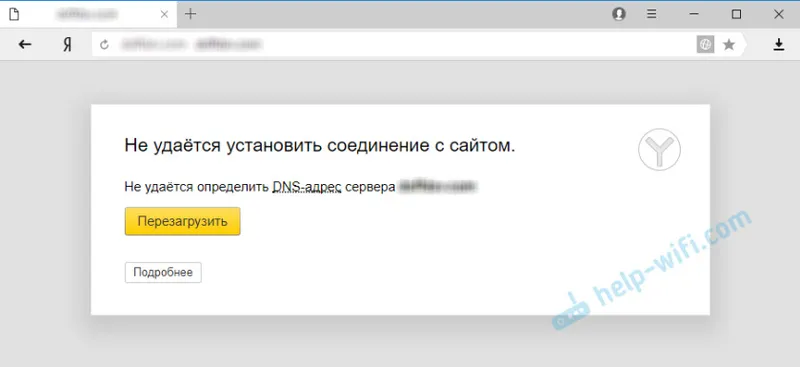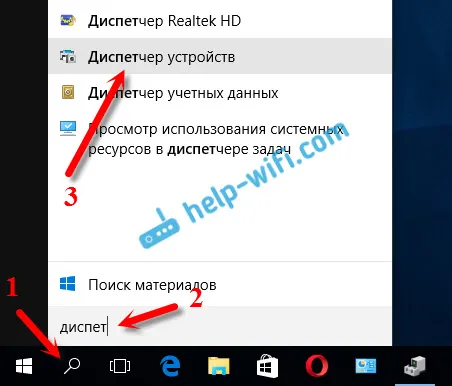Nedávno som napísal článok, v ktorom som vám povedal, ako zobraziť zoznam pripojených zariadení cez Wi-Fi na smerovačoch ZyXEL. V tomto článku sa pozrieme na všetky zariadenia pripojené k sieti Wi-Fi na smerovačoch D-Link. Ukážem na príklade modelu D-link DIR-615, ktorý sme nakonfigurovali v tomto článku. Ak ste pri hľadaní napísali niečo ako „ako vidieť, kto je pripojený k môjmu wi-fi“, potom sotva potrebujete vysvetliť, čo je čo a prečo je to potrebné. Ale pre tých, ktorí nie sú predmetom, rýchlo popíšem všetko niekoľkými slovami.
Tu máte router (v našom prípade D-Link). Distribuuje Wi-Fi. Vaša sieť je s najväčšou pravdepodobnosťou pod heslom a nikto iný sa k nej nepripojí okrem vás. Ale na jednom mieste máte otázku: „Čo keď niekto naboural moju sieť a pripojil sa k nej?“ Môžu existovať ďalšie dôvody, prečo by ste mohli potrebovať zoznam pripojených zariadení k bezdrôtovej sieti, ale vo väčšine prípadov to tak je.
Čo sa dozviete o pripojenom zariadení:
- Mac adresa
- Názov zariadenia (názov počítača)
- Priradená adresa IP
- Čas pripojenia
- Počet bajtov odoslaných a prijatých.
Požadované zariadenie je možné zakázať priamo v nastaveniach smerovača. Môžete tiež zablokovať požadované zariadenie, ale o tom budem písať v ďalšom článku.
Pozeráme sa na zoznam zariadení pripojených cez Wi-Fi na D-Link
Prejdeme k nastaveniam vášho D-Link. Je to veľmi ľahké. V prehliadači napíšeme adresu 192.168.0.1 a zadáme užívateľské meno a heslo. Predvolená hodnota je admin a admin. Ak ste ich zmenili, uveďte svoje. Môžete vidieť podrobný článok o zadávaní nastavení na D-Link.
Ak chcete zobraziť všetky zariadenia pripojené cez Wi-Fi, v nastaveniach smerovača D-Link je špeciálna stránka. Prejdite na kartu Wi-Fi - Zoznam klientov Wi-Fi .
Zobrazí sa zoznam všetkých aktuálne pripojených zariadení.
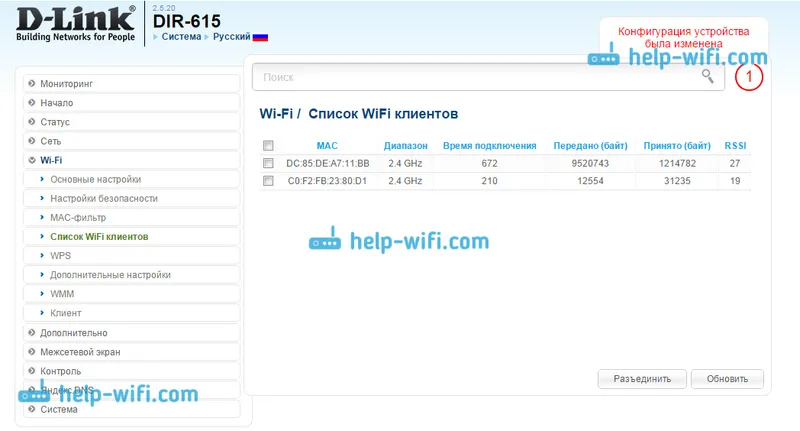
Zoznam obnovíte kliknutím na tlačidlo Obnoviť . Je škoda, že názov zariadenia sa v zozname nezobrazuje. Tieto informácie sa však zobrazujú na stránke DHCP. Ak chcete zobraziť tieto informácie, prejdite na kartu Status - DHCP . Zobrazia sa však zariadenia, ktoré sú tiež pripojené prostredníctvom sieťového kábla.
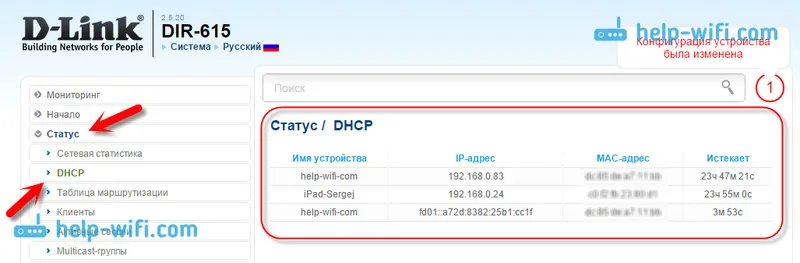
V nastaveniach je ďalšia stránka, ktorá veľmi chladne zobrazuje informácie o takmer všetkých smerovačoch vrátane pripojených zariadení. V nastaveniach prejdite na kartu Monitorovanie .
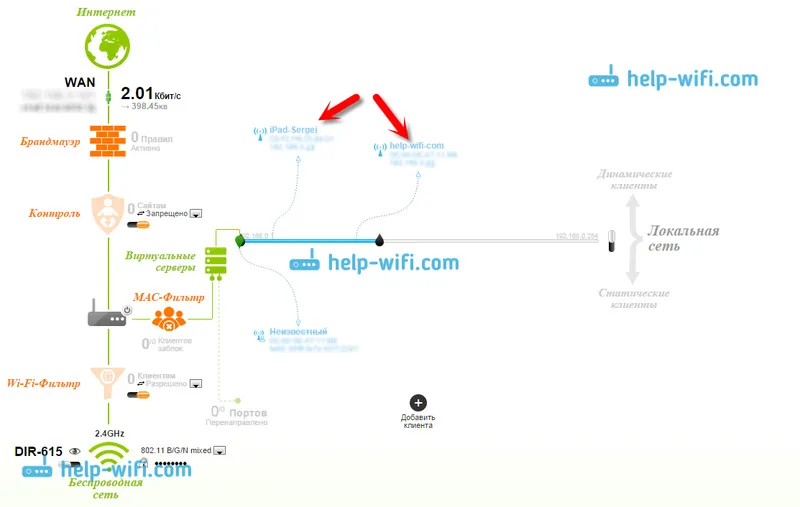
Podrobne zobrazuje informácie o všetkých pripojených zariadeniach, pripojení k internetu, nastaveniach siete Wi-Fi, stave brány firewall atď.
Ak chcete násilne odpojiť požadované zariadenie od smerovača, na karte Wi-Fi - Zoznam Wi-Fi klientov jednoducho vyberte požadované zariadenie (musíte navigovať podľa adresy MAC alebo skontrolovať adresu MAC s menom na karte DHCP) a kliknite na tlačidlo Odpojiť .
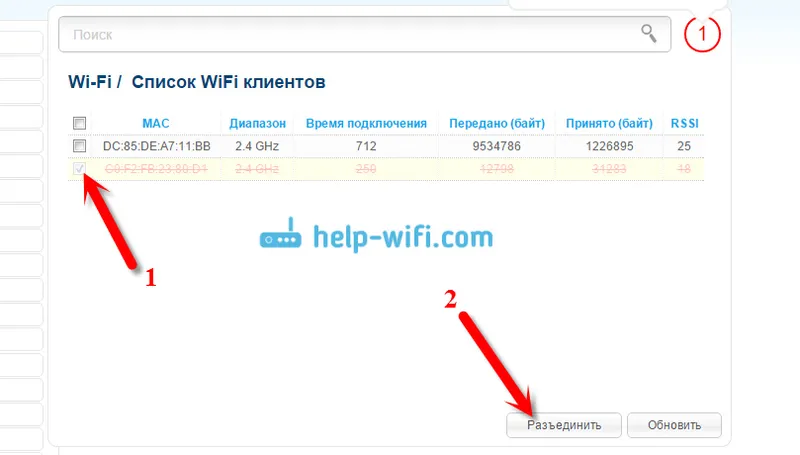
To je všetko. Ak vidíte nejaké podivné zariadenia, odporúčame vám iba zmeniť heslo pre Wi-Fi a reštartovať router. Potom budú všetky zariadenia odpojené a bude možné sa znova pripojiť iba pomocou nového hesla.